Cum se setează locația folderului. Cum se schimbă locația folderului „Documentele mele” în Windows. Mutarea folderului Documentele mele într-o altă locație
Știm cu toții un astfel de folder ca Documentele mele, se află în dosarul personal al utilizatorului, și anume la următoarea adresă: C: \ Utilizatori \ Nume \ Documente(în ediția rusă, utilizatorii sunt afișați în locul utilizatorilor, iar documentele mele sunt afișate în locul documentelor).
Există situații în care ar fi foarte bine să plasați acest folder într-un alt loc, de exemplu, pe un alt disc sau partiție - acest lucru va economisi spațiu pe disc de sistem.
Apropo, dacă aveți două discuri fizice, atunci este mai bine să instalați jocuri pe alt disc și, de asemenea, programe mari, toate acestea vor distribui încărcarea - discul de sistem va fi mai puțin încărcat și Windows va funcționa mai receptiv decât dacă am instalat totul pe un singur disc ...
Cum se setează un folder nou pentru documente în Windows 7?
Aceasta metoda vă va permite să vă asigurați că toate documentele noi vor fi stocate într-un alt loc. Adică dosarul Documentele mele va rămâne la locul său împreună cu fișierele din acesta, dar implicit pentru documente va fi noul folder pe care l-ați specificat.
În Windows 7 există „biblioteci” și numărul lor este egal cu patru - Videoclipuri, Documente, Imagini, Muzică. Dar ne interesează doar unul - Documente (pot fi configurate și alte biblioteci).
Accesați proprietățile folderului Documentație(pentru a face acest lucru, deschideți Un calculator, iar în stânga în listă va fi Biblioteci):

O bibliotecă poate avea mai multe foldere și le puteți adăuga singur (faceți clic pe Adaugă folder ...):

De exemplu, voi adăuga un folder C: \ Documente, dar puteți crea un astfel de folder pe o altă unitate, am doar o unitate C și gata:

După aceea, folderul pe care tocmai l-ați specificat va apărea în listă. Pentru a face principalul acum, trebuie să faceți clic pe el și să selectați Setați folderul de salvare:

Asta este tot, după aceea aveți acum o nouă locație pentru documentele dvs.
Dar tocmai ați setat noul folder în mod implicit, fișierele din vechiul folder în cel nou nu vor fi mutate. Desigur, puteți face acest lucru singur, dar este mai bine să folosiți metoda pe care o voi descrie mai târziu.
Cum mut folderul Documentele mele?
Pentru a face acest lucru, accesați proprietățile folderului Documentele mele(care se află în bibliotecă Documentație).
În mod implicit, folderul Documentele mele din Windows 7 se află în directorul utilizatorului la:
C: \ Users \ YourName \ Documents
În versiunea rusă, numele folderului Utilizatori este afișat ca Utilizatori, iar numele folderului Documente este afișat ca Documentele mele.
Uneori devine necesar să schimbați locația folderului Documentele mele în altceva, de exemplu, pentru a muta acest folder pe unitatea D: de exemplu, din motive de securitate sau pentru a economisi spațiu pe unitatea de sistem. Acest articol vă va arăta cum puteți face acest lucru.
Setați un nou folder implicit pentru documente
Această metodă nu este de fapt o mișcare în sensul literal al cuvântului, deci puteți trece direct la următoarea subpoziție.
În Windows 7, există așa ceva Biblioteci... Există 4 biblioteci principale: pentru videoclipuri, documente, imagini și muzică. Deocamdată, ne interesează doar documentele, deși alte biblioteci sunt configurate în mod similar.
În mod implicit, aceste biblioteci apar în meniul Start, precum și în panoul din stânga al oricărui folder. O bibliotecă poate include mai multe foldere și puteți adăuga singur orice dosar acolo. Acest lucru se poate face făcând clic dreapta pe elementul Documente și apoi selectând Proprietăți. O fereastră ca aceasta va apărea în fața ta: 
Folosind butonul Adaugă folder ... Puteți include orice folder în listă, de exemplu, D: \ Documents, așa cum am făcut. Apoi puteți selecta folderul adăugat în listă și apăsați butonul Setați folderul de salvare pentru a face din noul folder folderul implicit al documentului.
Rețineți că niciun fișier nu va fi mutat în dosarul adăugat. Astfel, trebuie doar să spuneți sistemului că doriți să utilizați acest folder ca principal pentru stocarea documentelor. De exemplu, dacă un program solicită acces la Documentele mele, sistemul va da calea către „folderul implicit”. De asemenea, dacă, atunci când salvați un fișier, faceți clic pe biblioteca „Documente” din panoul din stânga, atunci fișierul va fi salvat în noul dvs. folder.
Dacă doriți să mutați fișiere într-un folder nou, puteți face manual, dar este mai bine să utilizați metoda sugerată mai jos.
Mutarea folderului Documentele mele într-o altă locație
Pentru a muta folderul Documentele mele într-o altă locație, urmați acești pași:

După parcurgerea acestor pași, vechiul folder Documentele mele va dispărea din vechea locație (adică din dosarul profilului utilizatorului). Și noul folder din Explorer va apărea ca Documentele mele, indiferent cum s-a numit înainte.
Sper că după ce ați citit acest articol, nu veți avea dificultăți în stabilirea locației folderului Documentele mele.
Sala de operație Sistem Windows vă permite să schimbați calea unora dosare personalizate care se află în profilul utilizatorului. Deci, dacă trebuie brusc să schimbați locația folderului Descărcări de unul singur. Acest lucru poate fi util pentru acei utilizatori care descarcă adesea fișiere mari de pe Internet utilizând Microsoft Edge sau alte programe de Internet. Acest articol vă va arăta cum să vă refaceți propria cale pentru folderul Descărcări în două moduri diferite. .
De fiecare dată după următoarea actualizare Nucleul browserului Microsoft Edge, calea către folderul Descărcări va trebui să fie actualizată din nou. Nu pierde din vedere acest moment.
Vedeți Cum pot adăuga Salvare ca la Microsoft Edge? Am luat în considerare posibilitatea de a schimba dialogul de descărcare a fișierelor pentru Microsoft Egde și acum de fiecare dată când descărcați orice fișier, browserul vă va oferi opțiunea de a salva fișierul ca. Dar dacă nu aveți nevoie de o astfel de funcționalitate, ci trebuie doar să schimbați folderul Descărcări în propriul dvs., citiți mai departe acest articol.
Schimbați locația folderului Descărcări în File Explorer
Să vedem mai întâi cel mai simplu mod de a schimba locația folderului Descărcări folosind proprietățile acestui folder.
Deschide Conductor pe un computer cu Windows 7, 8, 10. Faceți clic dreapta pe folder Descărcăriîn panoul de navigare și selectați Proprietăți.
Descărcări - Proprietăți
În fereastra care se deschide, accesați fila Locațieși introduceți noua cale pentru folderul de descărcare dorit.
 Locație de descărcare nouă
Locație de descărcare nouă
În acest caz, puteți muta fișierele deja descărcate în noul folder Descărcări. Apoi apăsați butonul da pentru a muta toate fișierele din locația veche în noua locație. În caz contrar, faceți clic pe Nu.
 Mutarea unui dosar
Mutarea unui dosar
Acum, folderul de descărcare va avea o nouă locație și toate fișierele descărcate prin Microsoft Edge vor merge la el.
Schimbarea căii către folderul Descărcări din Editorul de registry
Dacă preferați să lucrați cu registrul Windows, atunci această metodă va schimba calea către folderul Descărcări utilizând registrul.
Alerga editor de registruși treceți la următoarea secțiune:
HKEY_CURRENT_USER \ Software \ Microsoft \ Windows \ CurrentVersion \ Explorer \ Foldere Shell utilizator
Găsiți o cheie cu un șir % USERPROFILE% \ Descărcări... Făcând dublu clic pe linie, schimbați parametrul la valoarea căii pe care doriți să o setați.
 Editor registry Windows
Editor registry Windows
Închideți editorul de registry. Dosarul Descărcări are acum o nouă adresă de locație. Reporniți computerul pentru a salva modificările în Registry Editor.
Trebuie remarcat faptul că fișierele care au fost localizate în folderul Descărcări la adresa implicită nu vor fi mutate într-o locație nouă, spre deosebire de prima metodă. Dacă trebuie să aveți aceste fișiere într-o locație nouă în folderul Descărcări, mutați-le în noul folder.
A apărut o întrebare interesantă, căreia am considerat necesar să îi dedic un articol întreg. Întrebarea a fost următoarea:
Cum mut folderele Documente și desktop?
Pe baza acestei lecții, puteți muta nu numai aceste foldere, ci și alte servicii, de exemplu, folderul „Favorite”.
S-ar putea să vă întrebați - de ce este necesar acest lucru? Ei bine, ei stau într-un singur loc, ei bine, lasă-i să stea, de ce să-și schimbe locul?
Faptul este că dosare „Documentele mele” și „Desktop”, ca și restul dosarelor de servicii, sunt localizate pe. Și multor oameni le place să stocheze dosare cu filme, muzică, fotografii și jocuri chiar pe desktop, am văzut asta deja de mai multe ori.
Prin urmare, pentru astfel de amatori va fi un material foarte util. Deoarece toate aceste informații stocate pe desktop sau în folderul „Documentele mele” vor fi localizate pe unitatea de sistem, care este de obicei mai mică decât restul computerului. Și dacă îl ciocniți la capacitate, vorbesc despre discul de sistem, atunci computerul dvs. poate începe să funcționeze prost sau să înceteze complet încărcarea.
Dar, când arăți la locul de muncă dosare „Documentele mele” și „Desktop” pe un alt disc, de exemplu, discul D, atunci această problemă va dispărea pur și simplu.
Veți putea stoca toate informațiile pe care altele disc local fără să vă faceți griji cu privire la sănătatea unității de sistem.
Acum să trecem la implementarea planului tehnic.
Este posibil ca unii dintre voi să știți deja despre registrul Windows. Cine nu știe, voi spune pe scurt - toate setările de sistem sunt stocate în registru, inclusiv cele despre programele instalate. Din registru, puteți schimba aproape totul!
Dar, trebuie să vă avertizez că trebuie să vă plimbați cu precauție, deoarece un pas greșit și este posibil ca sistemul de operare să funcționeze defectuos. Și atunci găsirea articulației dvs. va fi dificilă! Deoarece există o mulțime de intrări în registru.
Cu toate acestea, dacă aveți 7 instalate, și nu XP, atunci nu va trebui să intrați deloc în registru. Deoarece totul poate fi schimbat în setările folderului. Din păcate, nu voi putea oferi un material complet detaliat pe Windows XP, deoarece acum o săptămână am instalat Windows 7 pentru mine.
Dar îmi amintesc totuși cum puteți schimba locația de stocare a acestor foldere.
Mutați folderul „Documentele mele” în Windows XP.
Este destul de ușor să îl mutați, deoarece este un folder de servicii, tot ce trebuie să faceți este să faceți clic dreapta pe el în meniul „ start”. Din meniul derulant selectați ultimul element „ Proprietăți", Apoi, în fereastra care apare, deschideți fila" Destinaţie”. Acolo puteți specifica calea pentru stocarea acestui folder. Mai mult, ar trebui să existe un buton „ Mișcare", Apăsând pe care, întregul conținut al folderului" Documentele mele"- va fi transferat de-a lungul căii pe care ați specificat-o.
Dacă acest folder nu se află în meniul Start, încercați să îl găsiți pe unitatea de sistem din folderul de profil.
Dar, de asemenea, puteți forța afișarea folderului „Documentele mele” în meniul „Start”. Pentru a face acest lucru, faceți clic dreapta pe butonul „ start", Selectați elementul" Proprietăți", Și apăsați butonul" Ton”. Va apărea o listă de elemente din meniul „Start” și acolo veți găsi deja elementul ” Documentele mele”Și puneți-l afișat ca un link sau un meniu. Nu uitați să apăsați butonul „ O.K”Pentru ca toate modificările să intre în vigoare.
Mutați folderul „Desktop” în Windows XP.
Vreau să observ imediat că nu pot oferi imagini pentru subiectul din Windows XP, deoarece nu am acesta, dar poate că poți mutați folderul „Desktop” ca folderul „Documentele mele”... Doar găsiți-l pe unitatea de sistem și deschideți „ Proprietăți„Dacă există o filă” Destinaţie"- doar schimbați calea și faceți clic pe mutați, dacă nu, va trebui să intrați în registrul Windows. Din nou, nu pot verifica asta eu însumi.
Pentru a intra în registru, executați comanda „ start” - “A executa”.
În fereastra care apare, introduceți următoarea comandă - „ regedit", Fără ghilimele. Apăsați tasta „ introduce”Și veți vedea fereastra de registry a sistemului.
Permiteți-mi să vă reamintesc încă o dată, nu încercați să înșelați ceva acolo dacă nu știți ce faceți, deoarece consecințele pot fi cele mai imprevizibile.
Astfel, fereastra de registry este deschisă în fața dvs. și acum puteți schimba destinația folderelor de servicii, pentru a face acest lucru, trebuie să mergeți de-a lungul următorului traseu (în stânga coloanei):
HKEY_CURRENT_USER \ Software \ Microsoft \ Windows \ CurrentVersion \ Explorer \ Foldere Shell utilizator
În această cale puteți schimba locația folderului „Desktop” (partea dreaptă a ferestrei) și nu numai acesta, toate folderele de servicii sunt înregistrate acolo. Și așa, mergem de-a lungul acestei căi, acolo veți vedea mai multe foldere și unul dintre ele va fi numit „ Desktop"sau" Desktop”(În Windows 7 acest folder se numește așa, poate în XP va fi la fel).
Aici selectăm în jumătatea dreaptă a ferestrei „Desktop” sau „Desktop”, vezi imaginea de mai jos, cu toate acestea, acesta este un instantaneu al registrului Windows 7:
Faceți clic pentru a mări.
Acordați atenție faptului că va apărea fereastra „Schimbare parametru șir” și este suficient să faceți dublu clic pe elementul listei, în cazul meu „Desktop”, l-am subliniat cu o linie roșie.
O fereastră apare în fața dvs., unde calea către folder este deja înregistrată. Inscripția „ % PROFIL UTILIZATOR%”Înseamnă calea către înregistrarea utilizatorului de pe discul de sistem. Ce e de făcut acum? Când ați deschis deja o astfel de fereastră.
Creați un folder în locația în care doriți să îl plasați, de exemplu, pe unitatea D, creați un dosar „Desktop”și specifică în locul inscripției „ % USERPROFILE% \ Desktop” - “D: \ Desktop”.
Gata, aplicăm modificările, iar desktopul dvs. se află deja într-un alt loc. Nu uitați să transferați totul de pe vechiul dvs. desktop pe cel nou. Este suficient doar să le copiați într-un folder nou și le puteți șterge în cel vechi.
Mutarea folderelor „Documentele mele” și „Desktop” în Windows 7.
Totul este mai simplu aici, nu va trebui să mergem nicăieri, deoarece totul poate fi schimbat prin setările folderului. Puteți aplica totul așa cum am spus mai sus, prin meniul "", totul este aproape exact la fel, puteți aplica totul prin registru sau puteți găsi pur și simplu aceste foldere, deoarece toate sunt situate într-un singur loc și puteți apela proprietățile direct din explorator și își schimbă locațiile implicite, ceea ce vom face acum.
Mergem pe următorul drum:
Disc de sistem :\ Utilizatori \ Numele profilului dvs. din sistem.
Sau în meniul Start, selectați numele său în partea dreaptă sus, sub fotografia dvs. de profil. Vezi poza de mai jos.

După ce faceți clic pe numele intrării dvs., veți fi imediat direcționați în folderul dvs. personal, unde se află toate folderele de servicii. Atunci alege doar dosarul dorit, faceți clic dreapta și selectați „ Proprietăți„Și în fereastra care apare, selectați fila” Locație”:
Apoi creați un folder în locul în care aveți nevoie, apăsați butonul „ Mișcare”, Specificați acest folder în fereastra apărută. După aceste acțiuni simple, desktopul dvs., precum și orice alt dosar, se vor muta într-un nou loc de reședință.
Observați că calea (am subliniat-o cu o linie roșie) s-a schimbat. Dacă rămâne la fel, schimbați-l manual și faceți clic pe Aplicare.

Pentru a restabili totul la poziția inițială, pur și simplu selectați butonul „ Mod implicit”.
Cred că totul este aici, după cum putem vedea, nu este nimic super complicat aici și orice începător poate face față acestuia.
PS: dacă aveți Windows XP și ați găsit o modalitate mai ușoară, vă rugăm să o postați în comentarii. Din moment ce nu mai pot avea informații mai detaliate.
Aceasta este o mapare a comenzilor rapide de sistem, cum ar fi Documentele mele, imagini, muzica mea, videoclipurile mele, cu dosare pe care utilizatorul le alege la discreția sa.
Când merită să mutați folderele de sistem?
- În cazul în care un ;
- Dacă intenționați să stocați o cantitate mare de date în unele foldere (de exemplu, există multe fișiere video în folderul „Videoclipurile mele”);
- Dacă doriți să aveți grijă de siguranța datelor dvs.: documente, muzică, fișiere video, fotografii. Dacă fișierele utilizatorului sunt redirecționate către un disc non-sistem, atunci dacă cu partiție de sistem sau ea însăși sistem de operare se întâmplă ceva, nu vă veți pierde fișierele. În plus, nu trebuie să mutați fișiere pe o unitate non-sistem dacă intenționați să reinstalați sistemul de operare. „Vor fi deja acolo.
Cum să mutați folderul Documente (Descărcări, Muzică)
Să spunem pe computerul nostru HDDîn două partiții: C: (sistem) și D: (pentru stocarea fișierelor). Și vrem să mutăm folderul Descărcări la unitatea D: pentru că de multe ori descărcăm un numar mare de fișiere.
Pasul 1. Accesați unitatea D: și creați un folder Descărcări în acesta:

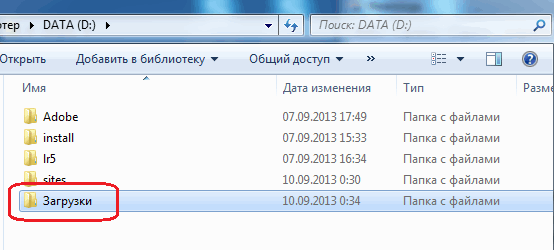
Pasul 2. Deschideți dosarul profilului utilizatorului și găsiți comanda rapidă „Descărcări”:

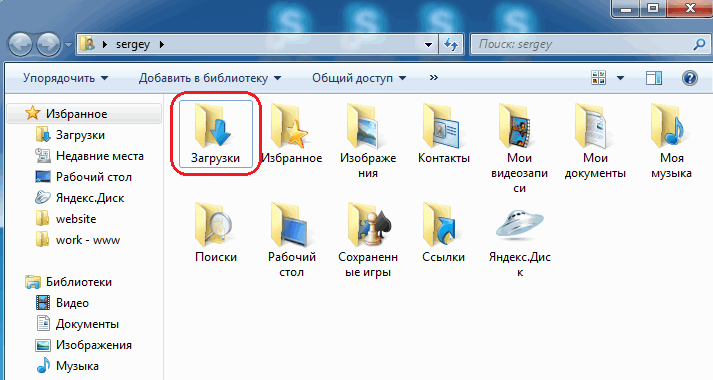
Pasul 3. Faceți clic dreapta pe comanda rapidă „Descărcări” și selectați „Proprietăți”.
Va apărea fereastra „Proprietăți: descărcări”

Pasul 4.... Faceți clic pe „Mutați” și specificați noua locație a folderului „Descărcări”: „D: \ Descărcări” și faceți clic pe butonul „Selectați folderul”:
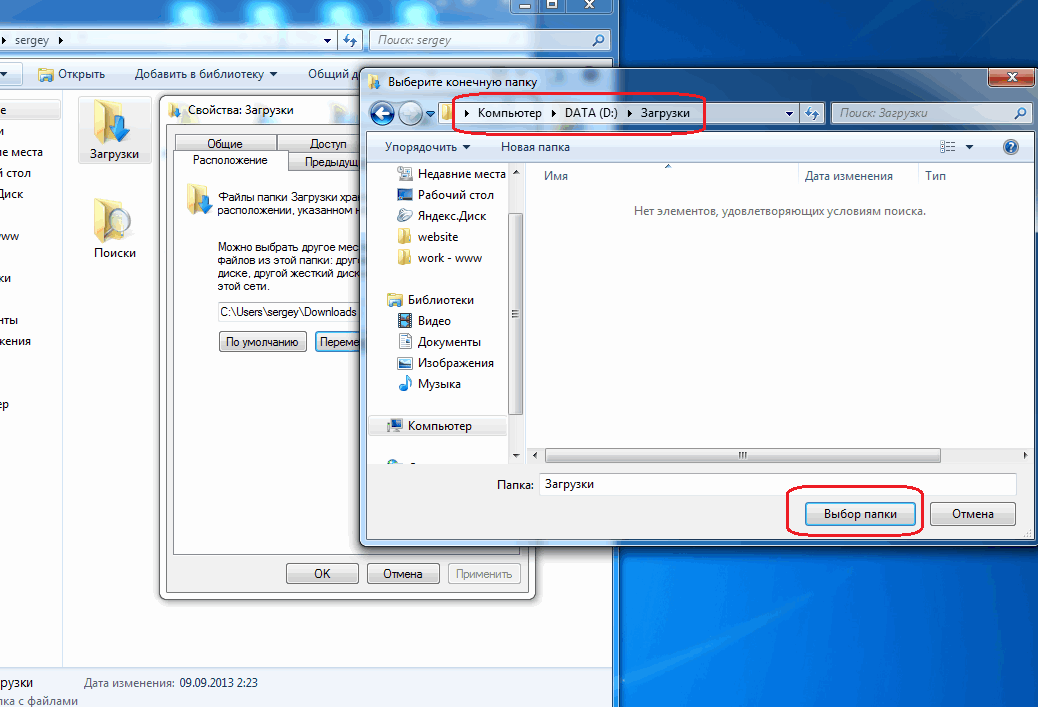
Pasul 5. Faceți clic pe „OK” pentru a salva modificările:

Pasul 6. Confirmăm mișcarea apăsând butonul „Da”:
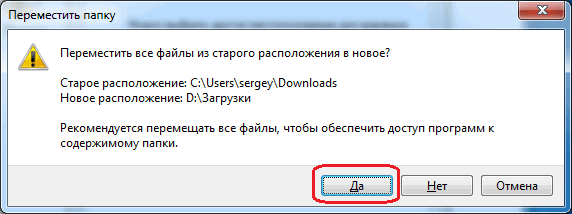
Așteptăm ca toate fișierele din folderul „Descărcări” să se mute din vechea locație ” C: \ Users \ Nume de utilizator \ Descărcări " la nou: „D: \ Downloads”:

 Câștigarea de bani pentru o mașină Cum se câștigă bani dacă nu 18
Câștigarea de bani pentru o mașină Cum se câștigă bani dacă nu 18 Câștigă bani din trafic pe internet: instrucțiuni pas cu pas
Câștigă bani din trafic pe internet: instrucțiuni pas cu pas Yandex Direct nu vinde?
Yandex Direct nu vinde? Livrare. Yandex.Livrare Yandex.Livrare
Livrare. Yandex.Livrare Yandex.Livrare Lecții practice: înregistrarea la Wildberries, lucrul cu un cont personal și alte sarcini importante Furnizarea de wildberries
Lecții practice: înregistrarea la Wildberries, lucrul cu un cont personal și alte sarcini importante Furnizarea de wildberries Cum se introduce contul personal al tiu ru
Cum se introduce contul personal al tiu ru Cum funcționează promovarea „neagră” și „albă” pe Instagram: interviuri cu dezvoltatorii serviciului de postare întârziată Serviciul parazit
Cum funcționează promovarea „neagră” și „albă” pe Instagram: interviuri cu dezvoltatorii serviciului de postare întârziată Serviciul parazit